Hè u vostru iCloud u almacenamentu hè pienu? Ci hè veramente solu trè modi per sbarazzarsi di quellu fastidiosu "iCloud L'almacenamiento hè pienu "a notificazione, è quì vi mustraraghju cumu.
Sè vo aduprate iCloud almacenamiento in nuvola nant'à u vostru aparechju iPhone o Mac, vi pò esse scontru in stu prublema prima: iCloudI 5GB di spaziu liberu (onestamente abbastanza pocu impressiunanti) sò stati pieni, è avà u sistema hè bombardendu vi cù notificazioni chì u vostru almacenamentu hè pienu.
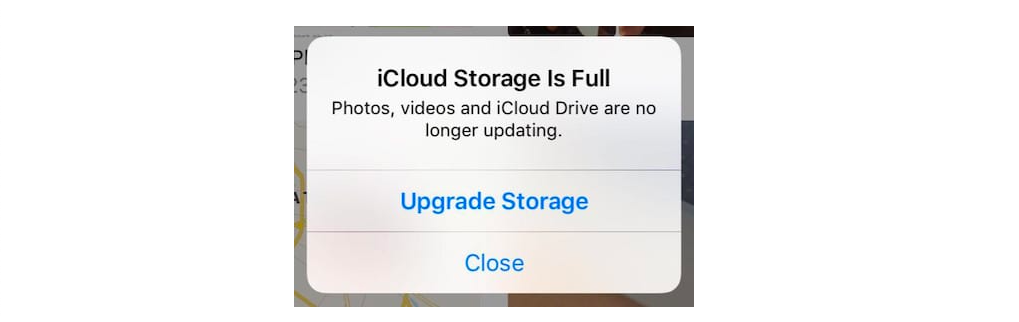
Questu ùn hè micca surprisante dapoi 5GB hè guasi di sicuru ùn sarà abbastanza spaziu di almacenamiento per i vostri dispusitivi Apple. Tuttavia, hè is abbastanza fastidiosu per esse salutatu da a listessa notificazione ogni volta chì apre u vostru dispositivu.
Allora, cumu si pò caccià iCloud magazzinu pienu notificazione?
Reddit hè un bellu locu per amparà di più iCloud prublemi di almacenamentu. Eccu alcuni posti di Reddit chì pensu chì truverete interessanti. Scupriteli è unite à a discussione!
Parechje persone preferite ignurà u prublema, ma fora di chjappà "chiudi" ogni volta chì a notificazione si apre, ùn ci hè manera di disattivà permanentemente a notificazione.
Table di cuntinutu
Cumu pudete sbarazzarsi di u iCloud U almacenamentu hè una notificazione cumpleta?
iCloud hè un serviziu pupulare di almacenamento in nuvola prupostu da Apple, chì furnisce l'utilizatori cù parechje funziunalità cum'è iCloud pruvista, iCloud copia di salvezza, iCloud cartulare Drive, è iCloud Photo Library.
cù iCloud, L'utilizatori ponu almacenà è gestisce e so dati in parechje dispositi cù u so Apple ID.
Tuttavia, a gestione iCloud L'almacenamiento pò diventà sfida quandu si scappa di u spaziu di almacenamento.
In tali casi, utilizatori ponu ottimisà u so iCloud almacenamentu sguassendu i fugliali inutili, spegnendu iCloud per l'applicazioni chì ùn anu micca aduprà, è a gestione di i so iCloud Photo Library è My Photo Stream.
Fendu cusì, l'utilizatori ponu liberà u spaziu è assicurà chì e so dati impurtanti sò salvate in modu sicuru.
Per accede à queste funzioni, l'utilizatori ponu andà à u menù Apple, dopu selezziunate "Preferenze di Sistema" è sceglite "iCloud” per gestisce u so archiviu di contu è disattivà iCloud se ne necessariu.
Ci hè trè manere di sguassà sta notificazione:
- Pudete sguassà u spaziu in u vostru almacenamentu sguassendu i fugliali chì ùn avete più bisognu o vulete esse salvati iCloud;
- Pudete cambià i vostri paràmetri cusì chì avete menu (o micca) backups; o
- Pudete pagà per più spaziu.
Ci hè veramente solu trè modi per sbarazzarsi di quelli fastidiosi "iCloud L'almacenamiento hè cumpletu "e notificazioni, dunque cuminciamu prima cù a più ovvia.
1. Sguassà u spaziu (cancendu i schedari)
Se u vostru cassetto di scrivania hè diventatu cusì pienu chì ùn pudete mancu mette un altru lapis quì, a risposta hè ovvia: avete bisognu di piglià uni pochi di cose.
Hè solu logica chì a risposta hè a stessa per iCloud almacenamentu, chì vene ancu cù spaziu limitatu.
Andendu è sguassate alcuni di i schedari è i ducumenti chì anu impastatu u vostru iCloud L'almacenamiento hè u modu più ovvi di liberà da quelli fastidiosi notificazioni di almacenamentu cumpletu.
Tramindui questi sò grandi funziunalità chì idealmente duverebbe fà una copia di salvezza in nuvola simplice, sicura è senza sforzu.
Tuttavia, quandu si cunsiderà chì i 5GB di spaziu di almacenamentu in nuvola gratuitu sò spartuti trà tuttu di e funziunalità d'Apple, hè faciule per vede induve l'utilizatori correnu rapidamente in prublemi.
Allora, parlemu prima di a vostra Biblioteca di Foto. I schedarii d'imaghjini sò notori per piglià assai spaziu, è ci hè una bona chance chì questi backups sò u mutivu chì avete ricevutu quelli notificazioni.
Per sguassà e foto o video da iCloud Photos, simpricimenti:
- Apertura u vostru iCloud App Photos nant'à u vostru Mac
- Selezziunate e foto è / o video chì vulete sguassà da u almacenamiento
- Cliccate nant'à u picculu simbulu di basura
- Dopu selezziunate "Sguassà".
Ricurdativi: ùn site micca veramente sguassate queste foto permanentemente. Esistinu sempre in u vostru dispositivu (finu à quandu ùn avete micca sguassatu quì), è ancu in ogni locu induve l'avete salvate.
Eliminateli da iCloud significa solu chì ùn sò micca sustinuti à quellu particulari fornitore di almacenamentu in nuvola malidittu.
Se questu ùn hà micca liberatu abbastanza spaziu, pudete pruvà à sguassà i fugliali è i cartulare salvati iCloud Cunduce.
Per sguassà i schedari in iCloud Drive:
- Andà à Finder
- Apri a iCloud U cartulare di Drive
- Trascinate l'articuli chì vulete sguassà in u Trash (o alternativamente, movete in un altru cartulare nant'à u vostru Mac)
- Cliccate nant'à Trash, poi cliccate dritta nant'à u cartulare vo avete spustatu quì
- Hit "Delete Immediately", poi quandu vi invita à cunfirmà, cliccate "Delete" di novu
In novu, finu à chì avete salvatu o salvatu questi schedari à u vostru dispositivu o à un altru fornitore di almacenamentu in nuvola, ùn deve micca avè micca prublemi.
2. Cambia u vostru iCloud Impostazioni per menu backup
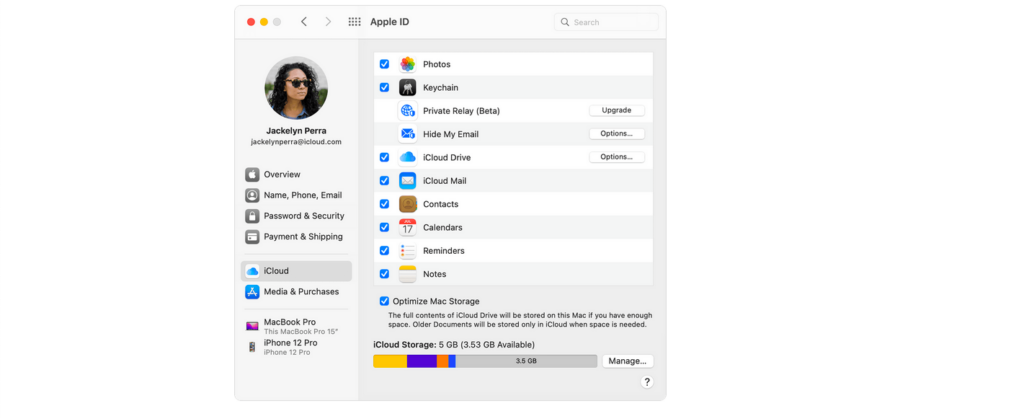
Sè vo avete scappatu di u spaziu, hè prubabile perchè vo avete troppu appricazzioni chì sò stallati à a copia di salvezza automaticamente iCloud.
E ancu s'è vo vi tuccherà à andà in è sguassà i schedari chì sò pruvucannu u clutter (passu 1), vi Mulateri Di L'ancu a fari sicuru ca lu stissu prublemu ùn cuntinuà ripetì.
Per fà quessa, avete bisognu di cambià i vostri paràmetri in modu chì menu elementi sò salvati iCloud.
Dapoi i ritratti occupanu una tonna di spaziu è sò spessu i culpabili daretu à a notificazione di almacenamentu cumpletu, cuminciamu cù cumu disattivà e copie di salvezza automatiche per iCloud Biblioteca di foto.
How to Disable iCloud Foto Biblioteca
A disattivazione di e copie di salvezza di a libreria foto automatica hè faciule:
- Apri Preferenze di Sistema
- Select "iCloud"
- Accantu à "Foto", sceglite "Opzioni"
- Se i caselle vicinu à "iCloud Photo Library" è "My Photo Stream" sò verificati, deseleche.
È ghjustu cusì, u vostru iCloud ùn si riempia più di schedarii d'imaghjini. Tuttavia, questu ùn hà micca bisognu di risolve u prublema di notificazioni se u vostru almacenamentu hè digià pienu.
Avete bisognu à andà in u vostru iCloud Photo Library è sguassate alcuni schedari (vede l'opzione 1), or vi tuccherà à sguassà cumplettamente è caccià u iCloud Biblioteca da u vostru dispusitivu.
Per sguassà iCloud Libreria:
- Andà à Preferenze di u Sistema
- Select "iCloud"
- Cliccate nant'à u buttone "Gestione" (duverebbe apparisce in l'angulu in fondu à diritta di u popup)
- Selezziunà "Photo Library"
- Sceglite "Disattivà è sguassà"
È questu hè ! Cù uni pochi di clicchi, site liberu da e notificazioni custanti - vale à dì, sempre chì a vostra Biblioteca di Foto hà causatu u prublema.
Cumu disattivà e backup automaticu per tutte l'applicazioni
Quelli notifiche di almacenamentu cumpletu puderanu esse u risultatu di backups. Parechje Apps Apple sò stallati in autumàticu copia di salvezza, chì piglia una quantità seria di spaziu nant'à u vostru dispusitivu.
Fortunatamente, disattivà e copia di salvezza automatica in u vostru Mac hè simplice:
- Aprite u menù Apple (hè u picculu logu Apple in l'angulu superiore manca)
- Cliccate nantu à Preferenze di Sistema, dopu Apple ID
- Cliccate nant'à iCloud
- Duvete vede una opzione chì dice "Gestisce". Cliccate nantu à questu, dopu sceglite "Backups"
- Selezziunà i dispusitivi vo vulete piantà backups, è cliccate à sguassà li.
- Cliccate "sguassate" di novu quandu avete dumandatu à cunfirmà.
Fate questu disattivà e Backup e sguassate tutte e copia di salvezza precedente da quellu dispusitivu. Se cambiassi a vostra mente in u futuru, pudete sempre vultà è attivà e copie di salvezza per ripiglià di novu.
3. Paga per More iCloud Space
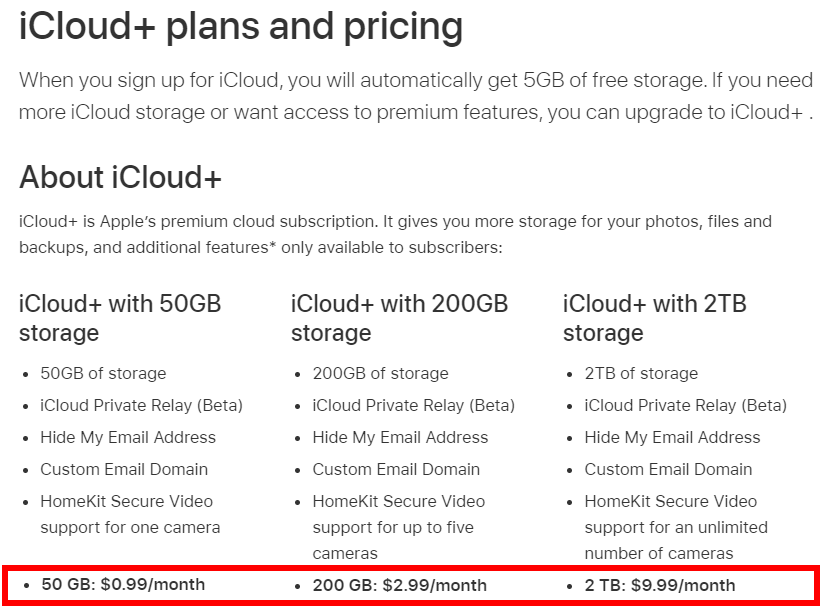
Gestisce i fugliali di almacenamento di u vostru dispositivu hè cruciale per mantene u vostru dispositivu chì funziona bè.
Sè vo vulete caccià i schedari o sguassate e foto chì ùn avete più bisognu, ci sò parechje manere di fà. Pudete rivisione i vostri fugliali regularmente è sguassate i schedari o e foto chì ùn avete più bisognu di liberà spaziu.
Inoltre, pudete gestisce i vostri fugliali di almacenamiento trasfirenduli à un discu duru esternu o serviziu di almacenamento in nuvola.
Gestendu i vostri fugliali di almacenamentu in modu efficace, pudete assicurà chì u vostru dispositivu hà abbastanza spaziu di almacenamentu per operare in modu efficiente, mantenendu ancu i vostri fugliali impurtanti è dati sicuri.
Parechje persone do volenu chì tutti i so fugliali sò salvati in u nuvulu è vulete evità u mal di testa di passà ripetutamente è sguassà i fugliali per sguassà u spaziu.
Se questu sona cum'è voi, allora a vostra unica opzione hè di pagà per più spaziu.
Sè site cuntentu iCloud cum'è una suluzione di almacenamento nuvola, allura Apple hè più cà cuntentu di vende vi più gigabyte di spaziu di almacenamiento.
I prezzi varianu per paese, ma se site in i Stati Uniti, offrenu trè piani pagati: 50GB per $ 0.99 / mese, 200GB per $ 2.99 / mese, è 2TB per $ 9.99 / mese.
Tuttavia, sè ùn site micca cuntentu iCloud, site in furtuna: solu perchè vo site cù un dispositivu Apple ùn significa micca chì avete aduprà i prudutti di almacenamiento in nuvola di Apple.
Ci hè una tonna di grandi alternative di almacenamiento in nuvola iCloud nantu à u mercatu, ognunu di li quali vene cù e so caratteristiche uniche.
U megliu generale iCloud alternativa hè pCloud, chì hè cunnisciutu per u so incredibili piani di vita di pagamentu unicu è in generale funziunalità eccezziunali di sicurità è cullaburazione. U megliu di tutti, pCloud offre 10 GB d'almacenamiento gratis, cusì pudete pruvà prima di cumprà.
Una altra grande opzione hè guida di ghiaccio, chì offre un inusual funzione di "montaggio di unità". chì vi permette di almacenà i vostri fugliali in u nuvulu, ma accede à elli cum'è s'ellu sò nantu à u vostru desktop.
(PS I dui pCloud è Icedrive offre assai generosa è assequible offerte di almacenamentu in nuvola per a vita avà)
U runner-up cun a sicurità più ermetica is Sync.com, chì offre 2TB di spaziu per solu $ 8 / mese.
Per un sguardu approfonditu à tuttu ciò chì questi fornitori di almacenamentu in nuvola anu da offre (più alcune opzioni supplementari), pudete verificà. a mo lista completa di i migliori iCloud alternative in 2024.
FAQ
Riassuntu - Cosa da fà quandu iCloud U almacenamentu hè pienu?
Sè vo circate cumu si sbarazza di u vostru icloud u almacenamentu hè pienu" o "icloud almacenamiento quasi cumpleta notificazione" è gestisce i vostri fugliali media, hè impurtante sapè induve truvà. I vostri ritratti è video ponu esse truvati in uni pochi di posti diffirenti, cumpresu u vostru flussu di foto, i schedarii di a biblioteca di foto, è iCloud Cunduce.
Urganizendu i vostri fugliali media in questi lochi, pudete facilmente accede à elli quandu avete bisognu.
Inoltre, hè impurtante per dà creditu à a fonte di qualsiasi fugliale di imagine chì utilizate.
Questu pò esse fattu includendu un creditu di l'imaghjini in u vostru situ web o in qualsiasi altri materiali induve l'imaghjini hè utilizatu.
Gestendu i vostri fugliali media è dà un creditu propiu, pudete assicurà chì u vostru cuntenutu sia urganizatu è prufessiunale.
Ùn ci hè nunda di più fastidiosu chè una notificazione chì solu ùn andarà, in particulare quandu pare chì ùn ci hè micca una suluzione faciule à u prublema chì vi incita à risolve.
Per furtuna, quì sò alcune cose relativamente simplici chì pudete fà per sguassà "iCloud L'almacenamiento hè pienu "a notificazione chì vi hà impazzitu.
Pudete sguassà i fugliali chì occupanu u spaziu, disattivà e copie di salvezza automatica, o pagà per più spaziu (o per una suluzione di almacenamentu in nuvola differente).
Qualunque sia u metudu chì sceglite, hè megliu cà chjappà u buttone "chiudi" indefinitu.
A notificazione pò esse fastidiosa, ma esiste per una ragione: hè quì per ricurdà chì avete un prublema di almacenamentu, è prima o dopu, vi tuccherà à trattà.
